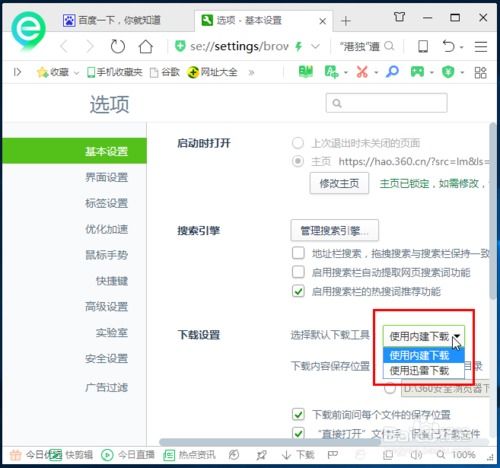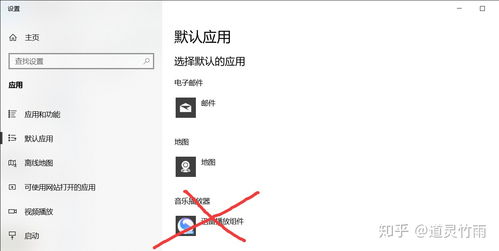如何将迅雷设置为默认下载工具
怎样设置迅雷为默认下载工具
迅雷作为一款广受欢迎的下载工具,以其高速下载和丰富的资源而深受用户青睐。然而,有时我们在使用其他浏览器下载文件时,迅雷可能不会自动弹出下载窗口,或者默认下载工具被其他程序替代。本文将详细介绍如何将迅雷设置为默认下载工具,涵盖多种浏览器和操作系统的情况,以确保您每次点击下载链接时,迅雷都能自动接管下载任务。
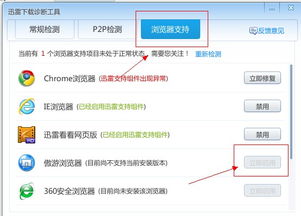
一、基本步骤(适用于大多数情况)
1. 打开迅雷
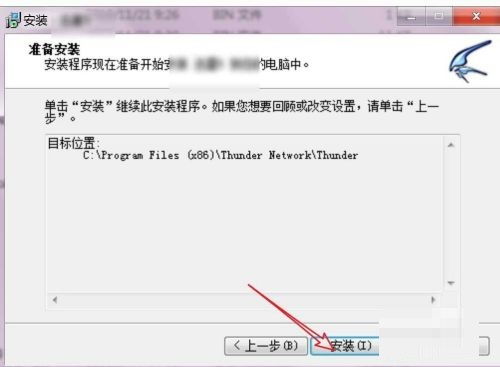
首先,确保您的电脑上已经安装了迅雷软件。如果尚未安装,可以通过迅雷官方网站或官方软件下载平台下载并安装最新版本。
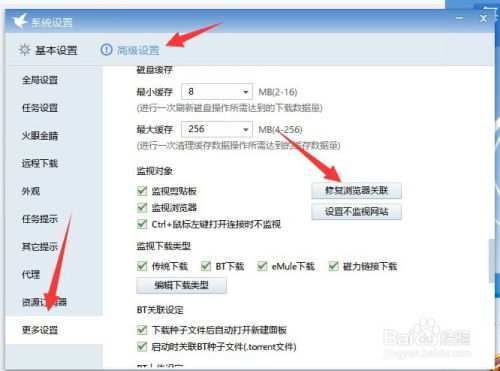
2. 进入设置界面
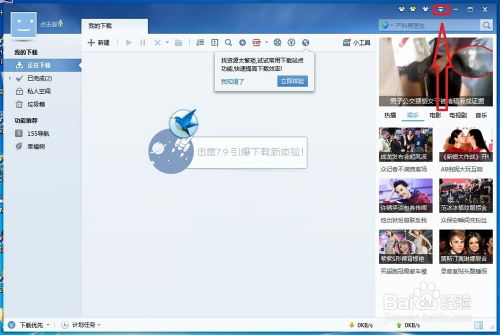
打开迅雷后,找到并点击右上角的菜单图标。根据迅雷版本的不同,这个图标可能是一个齿轮形状(设置中心),也可能是一个倒三角形状(更多)。点击后,在下拉菜单中选择“设置中心”或类似的选项。
3. 设置下载接管
在设置页面中,找到并点击左侧的“下载接管设置”或类似的选项。这个选项的作用是管理迅雷对下载链接的接管权限。
4. 勾选接管对象
在下载接管设置页面中,您会看到多个接管对象,如“浏览器”、“迅雷链接”等。将这些选项全部勾选,表示您希望迅雷接管这些对象的下载任务。
5. 保存设置
完成上述步骤后,点击页面下方的“应用”或“确定”按钮,保存您的设置。这样,迅雷就会被设置为默认下载工具。
二、针对特定浏览器的设置方法
1. 360浏览器
1. 设置迅雷为IE默认下载
打开迅雷,点击右上角的菜单图标,选择“设置中心”。在设置页面中,找到并点击“浏览器支持”或类似的选项。选择“迅雷作为IE默认下载工具”,并按照提示完成设置。
2. 在360浏览器中设置
打开360浏览器,点击右上角的下载图标。在下载框下方,点击“设置”按钮。在常规设置页面中,找到“默认的下载工具”选项,选择“迅雷下载”。
2. IE浏览器
1. 启用迅雷下载支持组件
在IE浏览器的右上角,点击“工具”菜单,选择“管理加载项”。在“工具栏与扩展栏”中,找到“迅雷下载支持”和“迅雷下载支持对象”两项,确保它们都处于启用状态。
2. 设置迅雷为默认下载工具
按照上述基本步骤中的方法,在迅雷的设置中心中,将迅雷设置为IE的默认下载工具。
3. 其他浏览器(如Chrome、Firefox等)
虽然不同浏览器的设置界面略有不同,但基本思路是一致的。您可以在浏览器的设置或扩展管理页面中,找到与下载相关的选项,并选择迅雷作为默认下载工具。如果浏览器没有直接提供选择默认下载工具的选项,您可以尝试通过迅雷的“浏览器支持”功能进行设置。
三、常见问题解决
1. 迅雷无法接管下载任务
如果您按照上述步骤设置了迅雷为默认下载工具,但发现迅雷仍然无法接管下载任务,可能是由于以下原因:
注册表问题:某些系统优化类软件(如魔法兔子、XP优化大师等)可能会锁定注册表,导致迅雷无法在注册表中写入键值。您可以尝试关闭这些软件,并重新进行迅雷的设置。
浏览器插件冲突:某些浏览器插件可能会与迅雷的下载接管功能产生冲突。您可以尝试禁用这些插件,并重新进行迅雷的设置。
迅雷版本问题:如果您的迅雷版本过旧或存在bug,可能会导致无法正确接管下载任务。您可以尝试更新迅雷到最新版本,并重新进行设置。
2. 迅雷下载速度慢
除了设置默认下载工具外,迅雷的下载速度也是用户关注的焦点。以下是一些提高迅雷下载速度的方法:
开启高速通道:在迅雷的下载任务列表中,右键点击正在下载的任务,选择“开启高速通道”或类似的选项。这可以加速您的下载速度,但可能需要消耗一定的迅雷会员点数或流量。
优化下载设置:在迅雷的设置中心中,您可以找到与下载速度相关的选项,如“连接管理”、“任务管理”等。通过调整这些选项,您可以优化迅雷的下载性能,提高下载速度。
关闭不必要的程序:在下载文件时,关闭不必要的程序可以释放系统资源,提高迅雷的下载速度。
3. 迅雷无法打开某些下载链接
有时,您可能会遇到迅雷无法打开某些下载链接的情况。这可能是由于以下原因:
链接已失效:您尝试打开的下载链接可能已经失效或过期。您可以尝试从其他来源获取有效的下载链接。
迅雷版本不支持:某些
- 上一篇: 揭秘!如何在手机QQ中轻松查阅已封存的QQ空间相册
- 下一篇: 揭秘Q点与Q币的互换奥秘
-
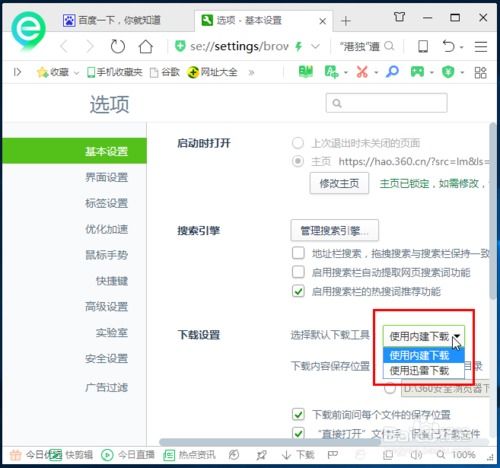 轻松设置!将360浏览器的默认下载工具改为迅雷教程资讯攻略11-18
轻松设置!将360浏览器的默认下载工具改为迅雷教程资讯攻略11-18 -
 迅雷高速通道下载速度慢该怎么办?资讯攻略10-30
迅雷高速通道下载速度慢该怎么办?资讯攻略10-30 -
 掌握技巧:轻松设置迅雷同时下载数量为3资讯攻略11-05
掌握技巧:轻松设置迅雷同时下载数量为3资讯攻略11-05 -
 怎样设置迅雷会员的钻石子账号?资讯攻略10-31
怎样设置迅雷会员的钻石子账号?资讯攻略10-31 -
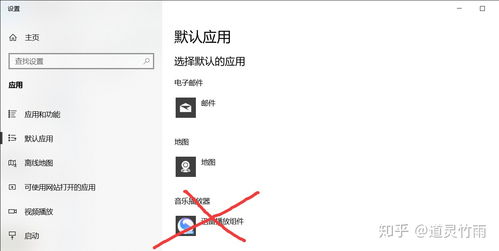 掌握技巧:轻松设置迅雷播放组件播放视频资讯攻略11-15
掌握技巧:轻松设置迅雷播放组件播放视频资讯攻略11-15 -
 如何在谷歌浏览器中巧妙利用迅雷进行高速下载资讯攻略11-04
如何在谷歌浏览器中巧妙利用迅雷进行高速下载资讯攻略11-04